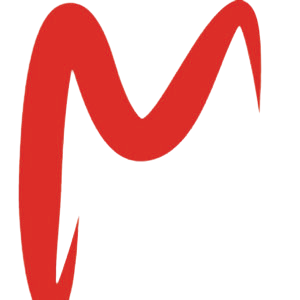Mikrotik: Cloud Hosted Router’ın Kurulumu ve Yapılandırılması
Mikrotik: Cloud Hosted Router’ın Kurulumu ve Yapılandırılması
Mikrotik, ağ yönetimi alanında dünya genelinde yaygın olarak kullanılan bir işletim sistemidir. Mikrotik RouterOS, çeşitli donanım platformlarında çalışabilen bir işletim sistemidir ve ağ yönetimi için birçok güçlü özellik sunar. Cloud Hosted Router (CHR), Mikrotik RouterOS’un sanal bir versiyonudur ve bulut tabanlı ağ yönetimi için ideal bir çözüm sunar. Bu makalede, Mikrotik Cloud Hosted Router’ın kurulumu ve yapılandırması adımlarını ele alacağız.
Adım 1: CHR İmajını İndirme
İlk adım olarak, Mikrotik web sitesinden Cloud Hosted Router (CHR) imajını indirmeniz gerekmektedir. İmaj dosyasını indirmek için resmi Mikrotik web sitesini ziyaret edin ve CHR sayfasına gidin. Burada, CHR imajını indirmek için uygun sürümü seçin ve indirin.
Adım 2: Sanal Platform Seçimi
Cloud Hosted Router (CHR) imajınızı çalıştırmak için bir sanal platform seçmeniz gerekmektedir. CHR, çeşitli sanallaştırma platformlarında çalışabilir, bu nedenle kendi gereksinimlerinize ve tercihlerinize bağlı olarak bir sanal platform seçin. Örneğin, VMware, Hyper-V, VirtualBox gibi popüler sanallaştırma platformlarından birini seçebilirsiniz.
Adım 3: CHR Sanal Makinesinin Oluşturulması
Seçtiğiniz sanal makine platformunda yeni bir sanal makine oluşturun. Sanal makinenin özelliklerini, özellikle bellek ve CPU kaynaklarını yeterli şekilde ayarladığınızdan emin olun. CHR, düşük kaynaklı cihazlarda da çalışabilir, ancak daha iyi performans için daha fazla kaynak ayırmak önerilir.
Adım 4: CHR İmajının Sanal Makineye Yüklenmesi
Oluşturduğunuz sanal makineye CHR imajını yükleyin. Sanal makinenin ayarlarından birinci önyüklenebilir aygıt olarak CHR imajını seçin ve sanal makineyi başlatın. CHR imajı yüklenirken, dil seçeneğini ve diğer temel ayarları yapmanız gerekebilir.
Adım 5: CHR Temel Yapılandırması
CHR yüklendikten sonra, temel yapılandırmayı yapmanız gerekmektedir. CHR’yi bir tarayıcıda açın ve varsayılan kullanıcı adı ve şifreyi kullanarak giriş yapın. İlk kez giriş yaptığınızda, size bir dizi soru sorulabilir ve özellikle ağ arayüzlerini yapılandırmanız gerekebilir. CHR’inize bir IP adresi atayın, ağ arayüzlerini yapılandırın ve varsayılan ağ geçitlerini belirleyin.
Adım 6: CHR İçin Ek Yapılandırmalar
Temel yapılandırmayı tamamladıktan sonra, Mikrotik Cloud Hosted Router’ın daha ileri seviye özelliklerini kullanmak için ek yapılandırmalara geçebilirsiniz. Örneğin, firewall kurallarını yapılandırabilir, yönlendirme ayarlarını yapabilir, VLAN’ları yapılandırabilir ve istemci VPN bağlantılarını kurabilirsiniz. Mikrotik RouterOS, birçok farklı özelliği ve yapılandırma seçeneği sunar, bu nedenle ihtiyaçlarınıza ve ağ yapınıza en uygun şekilde CHR’i yapılandırmanız önemlidir.
Bu makalede, Mikrotik Cloud Hosted Router’ın (CHR) kurulumu ve yapılandırması adımlarını ele aldık. CHR, bulut tabanlı ağ yönetimi için güçlü bir araçtır ve Mikrotik RouterOS’un sanal bir versiyonunu sunar. CHR’yi kurmak ve yapılandırmak, ağınızı etkin ve güvenli bir şekilde yönetmenize yardımcı olacaktır. Umarız bu makale size CHR’in kurulumu ve yapılandırması konusunda bir başlangıç noktası sağlamıştır.
Her projede size özel çözümler
Her projede size özel çözümler
Müşterilerimizin ihtiyaçlarını en üst düzeyde karşılamak için her projeye mükemmeliyetçi bir anlayışla yaklaşıyoruz. Teknolojinin en yeni ve en güçlü araçlarını kullanarak, her adımda kaliteyi ve verimliliği ön planda tutuyoruz. Bu sayede, standart çözümler yerine her müşterimize özel, ihtiyaçlarına tam anlamıyla uygun ve uzun vadeli başarı sağlayacak projeler geliştiriyoruz. Yenilikçi düşünce yapımız ve titiz çalışma prensiplerimizle, beklentileri aşan sonuçlar sunmayı hedefliyoruz.